断开数据线:完成上述步骤后,你可以断开数据线,手机仍然可以通过Wi-Fi与电脑连接。
进行同步:在Wi-Fi连接状态下,你可以在iTunes中选择同步文件。每当你的手机和电脑在同一网络下时,iTunes都会自动识别设备。
如果你不想直接连接手机和电脑,还可以通过iCloud进行文件传输。iCloud是苹果提供的云存储服务,可以方便地在不同设备间同步数据。具体步骤如下:
设置iCloud账户:在你的苹果手机上,进入“设置”,点击你的名字,然后选择“iCloud”。确保你已经登录了iCloud账户,并开启了需要同步的功能,比如“照片”、“文件”等。
在电脑上访问iCloud:在电脑上打开浏览器,访问www.icloud.com,使用你的Apple ID登录。
上传和下载文件:登录后,你可以看到多个选项,比如“照片”、“iCloud Drive”等。你可以将文件上传到iCloud,也可以从iCloud下载文件到电脑上。
同步数据:通过iCloud,所有在手机上进行的更改都会自动同步到电脑上,反之亦然。这种方式非常适合需要频繁传输文件的用户。
除了苹果自家的工具,还有很多第三方软件可以帮助你连接手机和电脑,进行文件传输。常见的软件有iMazing、Syncios等。这些软件通常提供更丰富的功能,比如管理短信、联系人等。以下是使用第三方软件的基本步骤:
下载并安装软件:选择你喜欢的第三方软件,访问其官方网站下载并安装到你的电脑上。
连接手机:使用数据线将手机连接到电脑,打开已安装的第三方软件。
选择操作:根据软件的提示,你可以选择进行文件传输、备份数据、管理应用等操作。
完成操作:按照软件的指引完成相应操作,确保数据的安全和完整。
在连接苹果手机和电脑的过程中,有一些注意事项需要特别留意:
数据线质量:使用原装或认证的Lightning数据线,避免使用劣质数据线导致连接不稳定或损坏设备。
定期备份:在进行数据传输或更新之前,建议定期备份手机数据,以防止数据丢失。
保持软件更新:确保你的iTunes、Finder和手机系统都是最新版本,以避免兼容性问题。
防止病毒:在使用第三方软件时,确保下载自官方渠道,避免安装带有恶意软件的程序。
将苹果手机连接到电脑上并不复杂,掌握了正确的方法后,你就可以轻松进行文件传输、数据备份和系统更新等操作。无论是使用数据线、Wi-Fi、iCloud还是第三方软件,选择适合自己的方式,能够让你的使用体验更加顺畅。在这个数字化时代,合理利用这些工具,能够帮助你更好地管理和使用你的苹果手机。希望这篇文章能对你有所帮助,让你在连接苹果手机和电脑的过程中更加得心应手。
内容摘自:https://news.huochengrm.cn/cydz/5462.html返回搜狐,查看更多